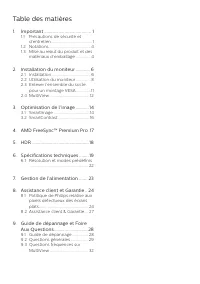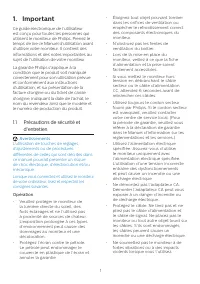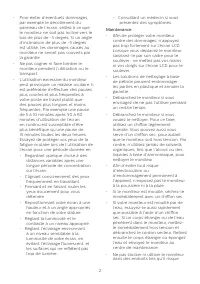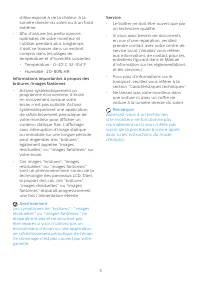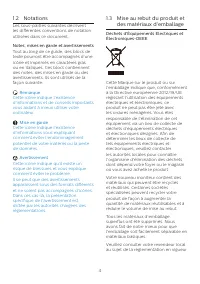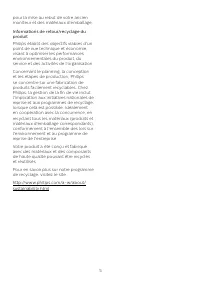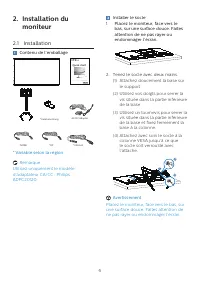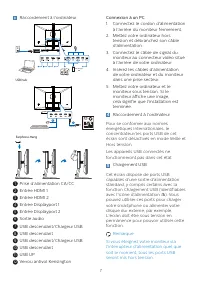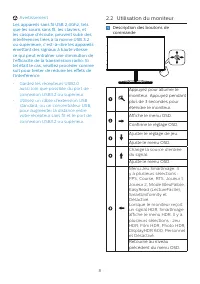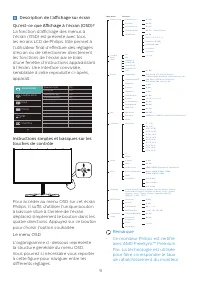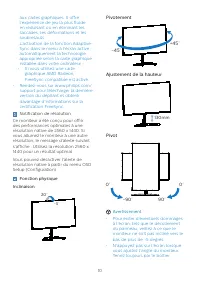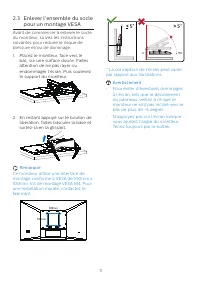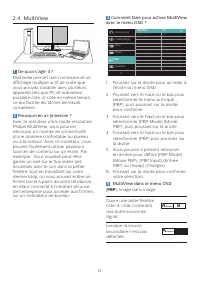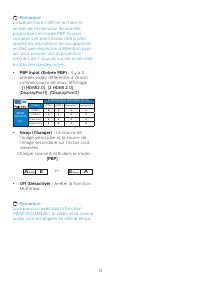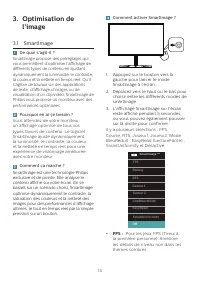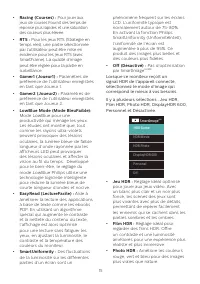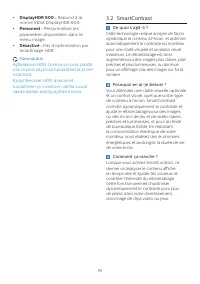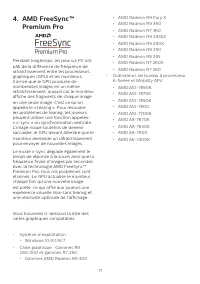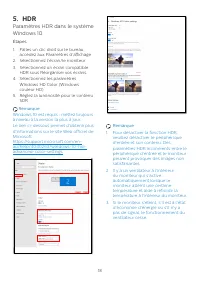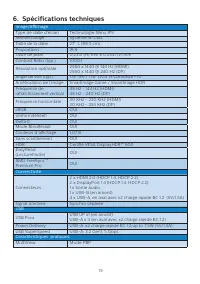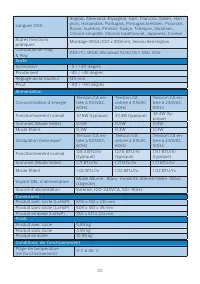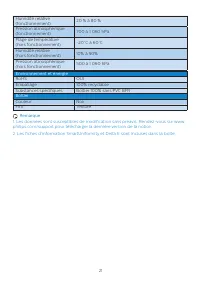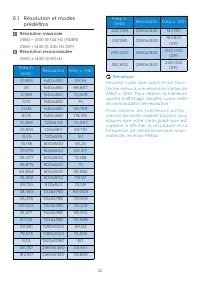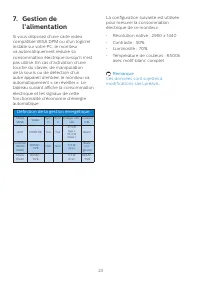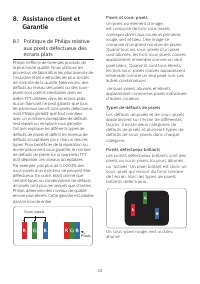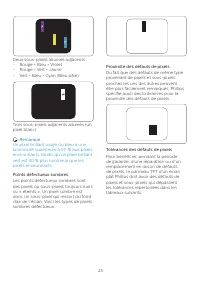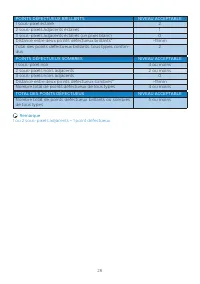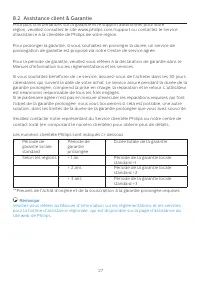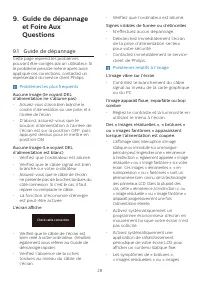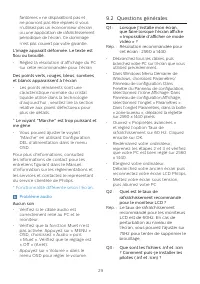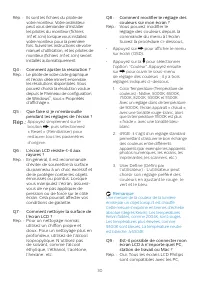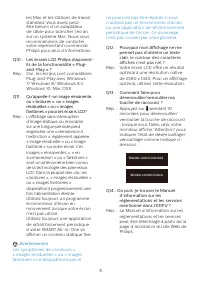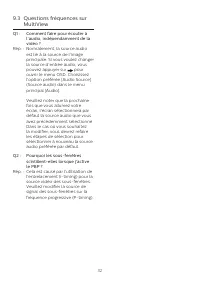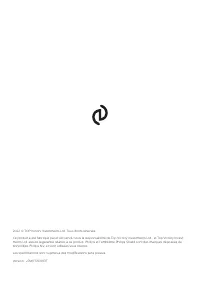Page 2 - Table des matières; Précautions de sécurité et; AMD FreeSyncTM Premium Pro 17; Résolution et modes prédéfinis; Guide de dépannage et Foire
Table des matières 1. Important ....................................... 1 1.1 Précautions de sécurité et d’entretien ...................................... 1 1.2 Notations ....................................... 41.3 Mise au rebut du produit et des matériaux d’emballage .............. 4 2. Installat...
Page 3 - Avertissements
1 1. Important Ce guide électronique de l’utilisateur est conçu pour toutes les personnes qui utilisent le moniteur de Philips. Prenez le temps de lire ce Manuel d'utilisation avant d’utiliser votre moniteur. Il contient des informations et des notes importantes au sujet de l'utilisation de votre mo...
Page 4 - Maintenance
2 • Pour éviter d’éventuels dommages, par exemple le décollement du panneau de l’écran, veillez à ce que le moniteur ne soit pas incliné vers le bas de plus de -5 degrés. Si un angle d’inclinaison de plus de -5 degrés est utilisé, les dommages causés au moniteur ne seront pas couverts par la garanti...
Page 5 - Avertissement; Service
3 d’être exposé à de la chaleur, à la lumière directe du soleil ou à un froid extrême. • Afin d’assurer les performances optimales de votre moniteur et l’utiliser pendant plus longtemps, il doit se trouver dans un endroit compris dans les plages de température et d’humidité suivantes. • Température ...
Page 6 - Mise au rebut du produit et
4 1.2 Notations Les sous-parties suivantes décrivent les différentes conventions de notation utilisées dans ce document. Notes, mises en garde et avertissements Tout au long de ce guide, des blocs de texte pourront être accompagnés d’une icône et imprimés en caractères gras ou en italiques. Ces bloc...
Page 8 - moniteur; Contenu de l'emballage; * Variable selon la région
6 2. Installation du moniteur 2.1 Installation Contenu de l'emballage *DP *HDMI AC/DC Adapter * Earphone-Hang * USB A-B Quick start Register your product and get support at www.philips.com/welcome 27M1F5500P * Variable selon la région Remarque Utilisez uniquement le modèle d’adaptateur CA/CC : Phili...
Page 9 - Connexion à un PC; Remarque
7 Raccordement à l'ordinateur Fast Charger 1 2 3 4 5 6 7 8 9 10 11 12 USB hub 1 2 2 USB A-B Earphone-Hang 1 Prise d’alimentation CA/CC 2 Entrée HDMI 1 3 Entrée HDMI 2 4 Entrée Displayport 1 5 Entrée Displayport 2 6 Sortie audio 7 USB descendant/Chargeur USB 8 USB descendant 9 USB descendant/Chargeur...
Page 10 - Utilisation du moniteur; Appuyez pendant
8 Avertissement : Les appareils sans fil USB 2,4Ghz, tels que les souris sans fil, les claviers, et les casque d’écoute, peuvent subir des interférences liées à la norme USB 3.2 ou supérieure, c’est-à-dire les appareils émettant des signaux à haute vitesse, ce qui peut entraîner une diminution de l’...
Page 12 - Pivotement
10 aux cartes graphiques. Il offre l’expérience de jeu la plus fluide en réduisant ou en éliminant les saccades, les déformations et les soubresauts. L’activation de la fonction Adaptive-Sync dans le menu à l’écran active automatiquement la technologie appropriée selon la carte graphique installée d...
Page 13 - En restant appuyé sur le bouton de
11 2.3 Enlever l’ensemble du socle pour un montage VESA Avant de commencer à enlever le socle du moniteur, suivez les instructions suivantes pour réduire le risque de blessure et/ou de dommage. 1. Placez le moniteur, face vers le bas, sur une surface douce. Faites attention de ne pas rayer ou endomm...
Page 14 - PBP
12 2.4 MultiView 1 De quoi s’agit-il ? Multiview permet une connexion et un affichage multiple actif de sorte que vous pouvez travailler avec plusieurs appareils tels que PC et ordinateur portable côte-à-côte en même temps, ce qui facilite les tâches de travail complexes. 2 Pourquoi en ai-je besoin ...
Page 15 - La source de
13 Remarque La bande noire s’affiche en haut et en bas de l’écran pour les bonnes proportions en mode PBP. Si vous comptez voir plein écran côte à côte, ajustez les résolutions de vos appareils en tant que résolution d’attention pop-up, vous pourrez voir la projection d’écrans de 2 sources sur cet é...
Page 16 - l’image; Comment ça marche ?
14 3. Optimisation de l’image 3.1 SmartImage De quoi s’agit-il ? SmartImage propose des préréglages qui vous permettent d’optimiser l’affichage de différents types de contenu en ajustant dynamiquement la luminosité, le contraste, la couleur et la netteté en temps réel. Qu’il s’agisse de travaux sur ...
Page 17 - Personnel et Désactivée.
15 • Racing (Courses) : Pour jouer aux jeux de courses Fournit des temps de réponse plus rapides et une saturation des couleurs plus élevée. • RTS : Pour les jeux RTS (Strategie en temps réel), une partie sélectionnée par l’utilisateur peut être mise en évidence pour les jeux RTS (avec SmartFrame). ...
Page 19 - Premium Pro; Système d’exploitation
17 4. AMD FreeSync™ Premium Pro Pendant longtemps, les jeux sur PC ont pâti de la différence de fréquence de rafraîchissement entre les processeurs graphiques (GPU) et les moniteurs. Il arrive que le GPU produise de nombreuses images en un même rafraîchissement, auquel cas le moniteur affiche des fr...
Page 21 - Spécifications techniques; Connectivité
19 6. Spécifications techniques Image/Affichage Type de dalle d'écran Technologie Nano IPS Rétroéclairage Système W-LED Taille de la dalle 27’’ L (68,5 cm) Proportions 16:9 Taille de pixel 0,2331 (H) mm x 0,2331 (V) mm Contrast Ratio (typ.) 1000:1 Résolution optimale 2560 x 1440 @ 144 Hz (HDMI) 2560...
Page 24 - Résolution maximale
22 6.1 Résolution et modes prédéfinis Résolution maximale 2560 × 1440 @ 144 Hz (HDMI) 2560 × 1440 @ 240 Hz (DP) Résolution recommandée 2560 x 1440 @ 60 Hz Fréq. h. (kHz) Résolution Fréq. v. (Hz) 31,469 640x480 59,94 35 640x480 66,667 37,861 640x480 72,809 37,5 640x480 75 51,08 640x480 99,769 61,91 6...
Page 25 - l’alimentation; Définition de la gestion énergétique
23 7. Gestion de l’alimentation Si vous disposez d'une carte vidéo compatible VESA DPM ou d'un logiciel installé sur votre PC, le moniteur va automatiquement réduire sa consommation électrique lorsqu'il n'est pas utilisé. En cas d’activation d’une touche du clavier, de manipulation de la souris ou d...
Page 26 - Politique de Philips relative; Pixels et sous-pixels
24 8. Assistance client et Garantie 8.1 Politique de Philips relative aux pixels défectueux des écrans plats Philips s'efforce de livrer des produits de la plus haute qualité. Nous utilisons les processus de fabrication les plus avancés de l’industrie et les méthodes les plus strictes de contrôle de...
Page 30 - Guide de dépannage; Problèmes les plus fréquents
28 9. Guide de dépannage et Foire Aux Questions 9.1 Guide de dépannage Cette page reprend les problèmes pouvant être corrigés par un utilisateur. Si le problème persiste même après avoir appliqué ces corrections, contactez un représentant du service client Philips. Problèmes les plus fréquents Aucun...
Page 31 - Questions générales
29 fantômes » ne disparaîtront pas et ne pourront pas être réparés si vous n’utilisez pas un économiseur d’écran ou une application de rafraîchissement périodique de l’écran. Ce dommage n’est pas couvert par votre garantie. L’image apparaît déformée. Le texte est flou ou brouillé. • Réglez la résolu...
Page 34 - pour
32 9.3 Questions fréquences sur MultiView Q1 : Comment faire pour écouter à l’audio, indépendamment de la vidéo ? Rép. : Normalement, la source audio est lié à la source de l’image principale. Si vous voulez changer la source d’entrée audio, vous pouvez appuyer sur pour ouvrir le menu OSD. Choisisse...